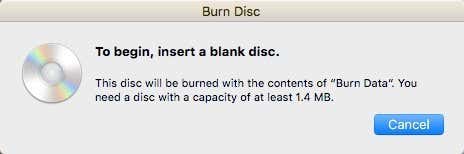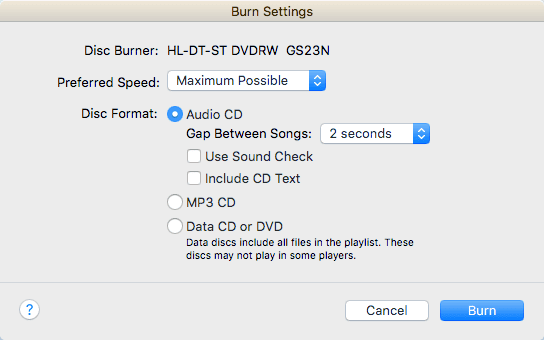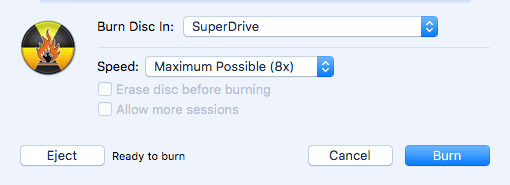나는 이미 Windows 에서 CD와 (Windows)DVD(DVDs) 를 구울 수 있는 방법에 대해 이야기 했으므로 이제 OS X 에서 디스크를 구울 수 있는 방법을 배울 시간입니다. (OS X.)Windows 에서 (Windows)Blu-ray 디스크(Blu-ray discs) 를 구울 수 있지만 Mac 컴퓨터에는 내장된 Blu-ray 지원이 포함되어 있지 않기 때문에 OS X 에서 .
대부분의 Windows(Windows) 컴퓨터에는 Blu-ray 버너도 없고 대부분의 사람들은 여전히 DVD와 CD를(DVDs and CDs) 굽기 때문에 이것은 큰 문제 가 아닙니다 . 또한 Apple 이 새로운 (Apple)MacBook 및 MacBook Air(MacBook and MacBook Air) 에서 광학 드라이브를 어떻게 완전히 제거 했는지 판단하면 Mac(Macs) 에서 CD와 DVD(DVDs) 를 굽는 것은 좋든 싫든 조만간 과거의 일이 될 것입니다.
이제 Mac(Mac) 에서 디스크를 굽는 경우에는 일반적으로 데이터 디스크 또는 ISO 이미지(data disc or ISO image) 굽기, 오디오 CD 굽기 또는 DVD 플레이어(DVD player) 에서 재생할 수 있는 비디오 DVD(DVD playable) 굽기 의 두 가지 시나리오가 있습니다 . 완료해야 하는 작업 유형(type task) 에 따라 다른 소프트웨어를 사용해야 할 수 있습니다.
이 기사에서는 여러 목적으로 OS X 에서 디스크를 구울 수 있는 방법에 대해 설명합니다 . 또한 CD와 DVD(DVDs) 를 굽는 데 사용할 수 있는 Mac 용 몇 가지 대안에 대해서도 언급하겠습니다 . 불행히도 Mac(Macs) 에서는 선택의 여지가 적습니다. 예를 들어, Apple 에는 멋진 편집 영화를 만들기 위한 iMovie가 있지만 DVD를 구울 때 iMovie를 사용할 수는 없습니다!(t use iMovie)
데이터 디스크 또는 ISO 이미지 굽기
간단한 데이터 디스크(data disc) 나 ISO 이미지 파일(image file) 굽기 등 쉬운 것부터 시작하겠습니다 . ISO 이미지의 경우 (ISO image)OS X 를 사용하여 ISO 이미지(ISO image) 굽기에 대한 이전 게시물을 확인 하십시오 . 데이터 디스크(data disc) 를 굽는 것도 정말 쉽습니다.
가장 먼저 해야 할 일은 구우려는 모든 데이터를 폴더에 복사하는 것입니다. 폴더의 위치나 폴더 이름은 중요(t matter) 하지 않습니다 . 모두 한 곳에 있어야 합니다.

이제 폴더를 마우스 오른쪽 버튼으로 클릭하고 "폴더 이름"을 디스크에 굽기( Burn “Folder Name” to Disc) 를 선택하십시오 . 광학 드라이브에 아직 디스크가 없으면 디스크를 넣으라는 메시지가 표시됩니다.
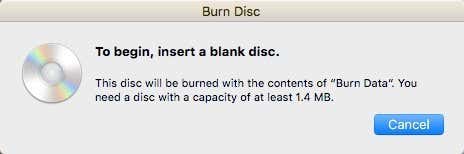
다음으로 디스크에 이름을 지정하고 굽기 속도(burning speed) 를 선택할 수 있습니다. 이 속도 는 자동으로 최대 속도(max speed) 로 설정됩니다 .

굽기(Burn) 를 클릭 하면 CD 또는 DVD(CD or DVD) 굽기 가 시작됩니다. 데이터 디스크의 경우 그만큼 간단합니다.

오디오 CD 굽기
Windows 에서는 Windows Media Player 를 사용하여 오디오 CD를 구울 수 있습니다 . Mac 에서는 iTunes를 사용하여 오디오 CD를 구울 수 있습니다. iTunes를 열고 모든 음악을 보관함에 추가하십시오. 음악을 추가했으면 재생 목록을 만들어야 합니다.

오디오 CD에서 원하는 노래를 선택하고 마우스 오른쪽 버튼을 클릭한 다음 선택 항목 에서 새 재생 목록을 선택( New Playlist from Selection) 합니다. 오디오 CD를 구우려는 경우 최대 72분의 오디오만 사용할 수 있습니다. MP3 CD 를 굽는 경우 최대 700MB 분량(MB worth) 의 MP3 파일 을 추가할 수 있습니다 .

이제 왼쪽 재생 목록 아래에 새 재생 목록이 표시 (hand side)되어야(Playlists) 합니다 . 재생 목록을 클릭(Click) 하여 선택합니다. 이제 파일 을 클릭 (File)하고 디스크에 재생 목록 굽기(Burn Playlist to Disc) 를 선택합니다 .

오디오 CD를 만드는 방법을 선택할 수 있는 굽기 설정 대화 상자가 나타 납니다 .(Burn Settings)
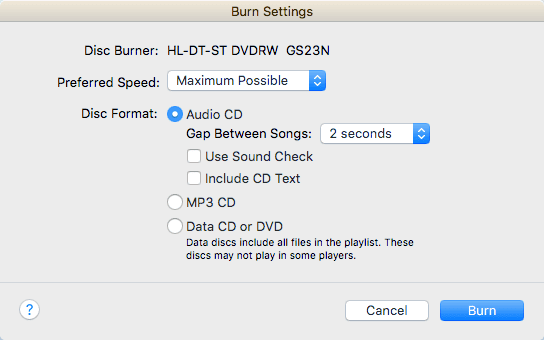
주요 섹션은 오디오 CD(Audio CD) (72분), MP3 CD (700MB) 또는 Data CD/DVD 중에서 선택할 수 있는 디스크 형식(Disc Format) 입니다. 오디오 CD의 경우 노래 사이의 간격을 선택하고 사운드 확인(Sound Check) 을 사용하여 모든 노래에서 볼륨이 일정한지 확인하고 노래 이름(song name) , 아티스트 등이 디스크 플레이어에 표시되도록 CD 텍스트를 포함할 수 있습니다.
비디오 DVD 굽기
Windows 에서는 Windows 7 이 없는 경우 (Windows 7)Windows DVD Maker 또는 타사 프로그램을 사용하여 DVD 를 구울 수 있지만 Mac 에는 (Mac)DVD(DVDs) 굽기를 위한 Apple 의 공식 소프트웨어가 없습니다 . 예전에는 i DVD Author 가 있었지만 여전히 구입할 수 있는 iLife 11 의 일부였습니다 .
Mac(Macs) 의 경우 옵션이 많지 않습니다. 제가 추천할 수 있는 유일한 무료 프로그램은 Burn 입니다. 이 프로그램 도 2011년 이후로 업데이트되지 않았지만 대부분의 사람들에게 충분히 잘 작동합니다. 먼저(First) 소프트웨어를 다운로드한 다음 응용 프로그램을 실행하십시오. 보안 설정 때문에 프로그램이 차단되었다는 메시지가 표시되면 시스템 환경설정( System Preferences) 으로 이동 하여 보안 및 개인정보 보호( Security and Privacy) 를 클릭하고 계속 열기( Open Anyway) 를 클릭하십시오 .

프로그램이 열리면 DVD 탭(DVD tab) 을 클릭하고 싶을 것 입니다. DVD 에 제목을 지정한 다음 드롭다운 상자를 클릭하고 형식을 VCD 에서 DVD -Video(DVD-Video) 로 변경합니다 . 그런 다음 왼쪽 하단에 있는 작은 더하기 아이콘을 클릭하여 프로젝트에 비디오를 추가합니다.

비디오가 올바른 형식이 아닌 경우 호환되지 않는다는 메시지가 표시되고 적절한 형식으로 변환할 것인지 묻는 메시지가 표시됩니다. 이 프로그램을 사용하려면 MPG 형식(MPG format) 의 비디오가 있어야 합니다 .

변환(Convert) 버튼을 클릭 하면 파일이 자동으로 변환됩니다. 이 프로그램을 사용하여 변환할 수 없으면 HandBrake 와 같은 프로그램을 사용 하여 파일을 변환하십시오.

모든 파일을 추가했으면 굽기(Burn) 버튼을 클릭하여 굽기 프로세스를 시작합니다.
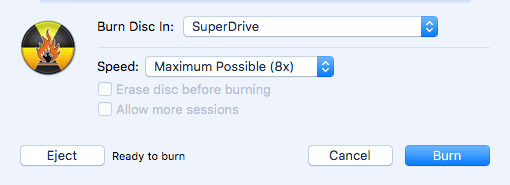
그게 다야! 화려하지 않고 DVD 의 탐색 컨트롤 은 매우 기본적이지만 작업을 무료로 수행합니다. DVD 용 사용자 정의 테마 생성 , 텍스트 및 버튼(text and buttons) 사용자 정의 등에 관심이 있다면 DVD 저작 프로그램 에 약간의 비용을 지출해야 합니다 .
Mac용으로 가장 인기 있는 것은 $49.99 의 Roxio MyDVD 와 $39.99의 Voilabits DVDCreator 입니다. (Voilabits DVDCreator)Roxio 는 오랫동안 사용되어 왔으며 소프트웨어가 우수합니다.

$10 더 저렴한 DVDCreator 는 (DVDCreator)DVD(DVDs) 제작을 위한 탁월한 선택이기도 합니다 . 여기에서 MyDVD를(MyDVD from here) 구입 하고 여기 에서 DVDCreator를(DVDCreator from here) 구입할 수 있습니다 . 두 프로그램 모두 기능이 상당히 풍부하다는 점을 감안할 때 가격도 상당히 저렴합니다.
문제 해결
내가 언급하고 싶은 빠른 좌절은 Mac(Mac) 에서 디스크를 구울 때 문제가 발생하는 경우였습니다 . 이유가 무엇이든 SuperDrive 는 대부분의 (SuperDrive)Mac(Macs) 에서 매우 쓰레기 이며 디스크를 제대로 굽지 않는 경우가 많습니다.
가장 일반적인 오류는 다음과 같습니다.
The disc can't be burned because an unexpected error occurred (error: 0x8002006E)
Apple 포럼(Apple forums) 사람들에 따르면 유일한 해결책 은 외부 DVD 라이터(DVD writer) 를 구입하여 대신 사용하는 것입니다. 꽤 슬프지만 Apple 의 최우선 순위는 아니므로 어쨌든 컴퓨터에서 드라이브를 제거하고 있습니다.
다른 드라이브를 구할 수 없으면 더 느린 속도(1x 또는 2x)로 녹화하고 다른 유형의 DVD(DVD) 를 시도합니다 . 드라이브는 +R and -R 을 지원해야 하지만 때로는 한 형식이 더 잘 작동하고 다른 형식만큼 자주 실패하지 않는다는 것을 알 수 있습니다. 시행착오를(trial and error) 많이 겪 습니다.
바라건대, 이 기사가 OS X(OS X) 에서 필요한 것을 구울 수 있도록 도와줄 것 입니다. 질문이 있으시면 언제든지 댓글을 남겨주세요. 즐기다!
How to Burn a DVD on a Mac
I’ve already talked about how you can burn CDs and DVDs in Windows, so now it’s time to learn how to burn discs in OS X. It’s worth noting that even though you can burn Blu-ray discs in Windows, you can’t in OS X because no Mac computers include built-in Blu-ray support.
This really isn’t a big deal because most Windows computers don’t have Blu-ray burners either and most people still burn DVDs and CDs. Also, judging by how Apple completely removed the optical drive from the new MacBook and MacBook Air, burning CDs and DVDs on Macs is probably going to be a thing of the past pretty soon whether you like it or not.
Now when it comes to burning discs on a Mac, there are usually a couple of scenarios: burn a data disc or ISO image, burn an audio CD or burn a video DVD playable in a DVD player. Depending on what type task you need to complete, you may have to use different software.
In this article, I’ll talk about how you can burn a disc in OS X for multiple purposes. I’ll also mention some alternatives for Mac that you can use to burn CDs and DVDs. Unfortunately, with Macs, you just have fewer choices. For example, Apple has iMovie for making awesome edited movies, but you can’t use iMovie to burn a DVD!
Burn a Data Disc or ISO Image
Let’s start with the easy stuff first: burning a simple data disc or an ISO image file. For an ISO image, check out my previous post on burning ISO images using OS X. Burning a data disc is also really easy.
The first thing you need to do is copy all the data you want to burn into a folder. It really doesn’t matter where the folder is located or what name you give the folder; it should just all be in one place.

Now just right-click on the folder and choose Burn “Folder Name” to Disc. If you don’t already have a disc in the optical drive, you’ll get a message asking you to insert one.
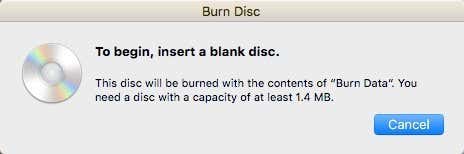
Next, you can give your disc a name and choose the burning speed, which should automatically be set to the max speed.

Click Burn and the CD or DVD will begin to be burned. For data discs, it’s as simple as that.

Burn Audio CD
In Windows, you can burn an audio CD using Windows Media Player. On a Mac, you can burn audio CDs using iTunes. Open iTunes and add all your music to your library. Once you have added your music, you need to create a playlist.

Go ahead and select the songs you want on your audio CD, right-click and choose New Playlist from Selection. Note that if you are going to burn an audio CD, you can only have up to 72 minutes of audio. If you are burning an MP3 CD, you can add up to 700 MB worth of MP3 files.

Now you should see your new playlist in the left hand side under Playlists. Click on the playlist to select it. Now click on File and choose Burn Playlist to Disc.

The Burn Settings dialog will appear where you can choose how you want to create your audio CD.
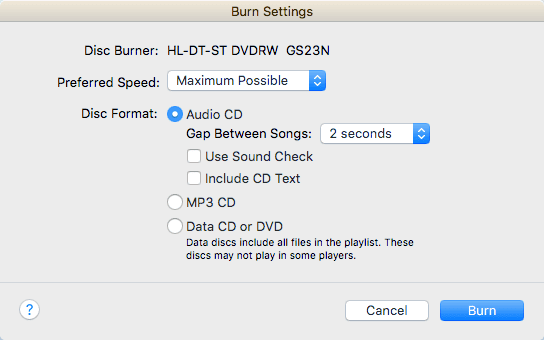
The main section is Disc Format, where you can choose from an Audio CD (72 minutes), an MP3 CD (700 MB) or a Data CD/DVD. For an audio CD, you can choose how long the gap between songs should be, use Sound Check to make sure the volume is consistent across all songs and include CD text so that the song name, artist, etc. are displayed on disc players.
Burn Video DVD
In Windows, you can burn a DVD using Windows DVD Maker or a third-party program if you don’t have Windows 7, but on Mac there is no official software from Apple for burning DVDs. There used to be iDVD Author, but that was part of iLife 11, which you can still buy, but it’s old and probably not worth the money.
For Macs, you don’t have a lot of options. The only free program I can recommend is Burn, which also hasn’t been updated since 2011, but works well enough for most people. First, go ahead and download the software and then run the application. If you get a message stating the program is blocked because of your security settings, then go to System Preferences, click on Security and Privacy and click on Open Anyway.

Once the program is open, you’ll want to click on the DVD tab. Give your DVD a title and then click on the drop-down box and change the format from VCD to DVD-Video. Next, click on the little plus icon at the bottom left to add video to your project.

Note that if you video is not in the correct format, you will get a message saying it is incompatible and asking if you would like to convert it to the proper format. You need to have videos in MPG format in order to use this program.

Click the Convert button and the file will be converted for you automatically. If you can’t convert using this program, use a program like HandBrake to convert the files for you.

Once you have added all your files, go ahead and click the Burn button to start the burn process.
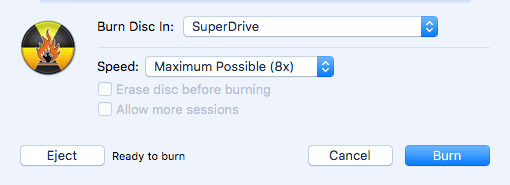
That’s about it! It’s not fancy and the navigation controls for the DVD are pretty basic, but it gets the job done for free. If you are interested in creating custom themes for your DVD, customizing text and buttons, etc., then you’ll need to shell out some money for a DVD authoring program.
The most popular ones for Mac are Roxio MyDVD for $49.99 and Voilabits DVDCreator for $39.99. Roxio has been around for ages and their software is excellent.

For $10 less, DVDCreator is also an excellent choice for authoring DVDs. You can purchase MyDVD from here and DVDCreator from here. Both programs are also priced fairly considering they are pretty feature-rich.
Troubleshooting
A quick frustration I wanted to mention was if you run into problems when burning a disc on your Mac. For whatever reason, the SuperDrive is a super piece of crap on most Macs and doesn’t burn discs properly a lot of times.
The most common error you’ll get is the following:
The disc can't be burned because an unexpected error occurred (error: 0x8002006E)
The only solution according to folks in the Apple forums is to buy an external DVD writer and use that instead. It’s pretty sad, but it’s not a top priority for Apple and that’s why they are removing the drives from their computers anyway.
If you can’t get another drive, try recording at a slower speed (maybe 1x or 2x) and try a different type of DVD. The drive is supposed to support +R and -R, but I sometimes find one format works better and doesn’t fail as often as the other. It’s a lot of trial and error.
Hopefully, this article will help you burn what you need on OS X. If you have any questions, feel free to comment. Enjoy!